我们在同一个it网络内办公的时候,如何有效方便的实现文件的共享,事关我们的工作效率。而windows操作系统具有文件共享的机制,本文就是在windows7的系统下,详细介绍如何设置共享文件夹。
it运维案例:
我们准备两台电脑,分别叫 A 和 B,准备在 A 上创建一个共享文件夹,并使用admin这个本地帐户进行保护,然后让 B 上的用户去使用计算机 A 上面用户 admin 的凭据访问。那么,我们需要这么做:
一. 高级共享配置设置
计算机A设置,打开控制面板\网络和 Internet\网络和共享中心\高级共享设置,找到“家庭或工作(当前配置文件)”项并展开;如果你的网络类型是“公用网络”,则找到“公用网络”项并展开。
选中:启用网络发现
选中:启用文件和打印机共享
选中:启用共享以便可以访问网络的用户可以读取和写入公用文件夹中的文件
选中:启用密码保护的共享,只有知道此计算机的登录账号和密码的用户可以使用。
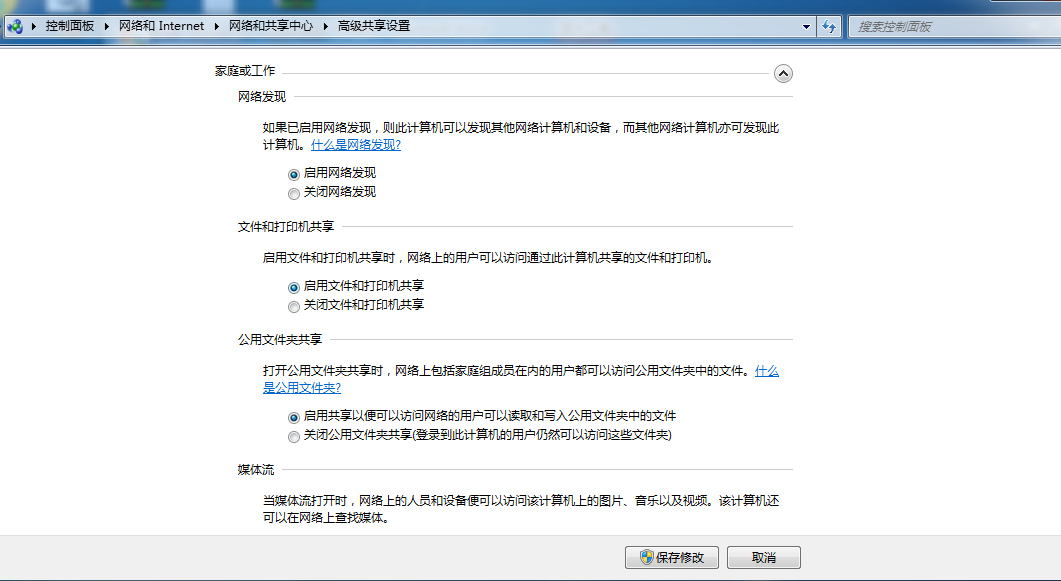
二. 文件夹共享及访问权限设置
共享文件属性>>>共享>>>高级共享>>>选择共享此文件>>>权限>>>添加admin并赋予完全控制权限>>>确认关闭。
默认有Everyone权限,当有此权限时,计算机B只需要输入本机任何一个账户即可验证通过访问共享文件。
Admin账户设置时得设置密码。(因为,在远端访问输入凭据时,空密码是不被接受的。)
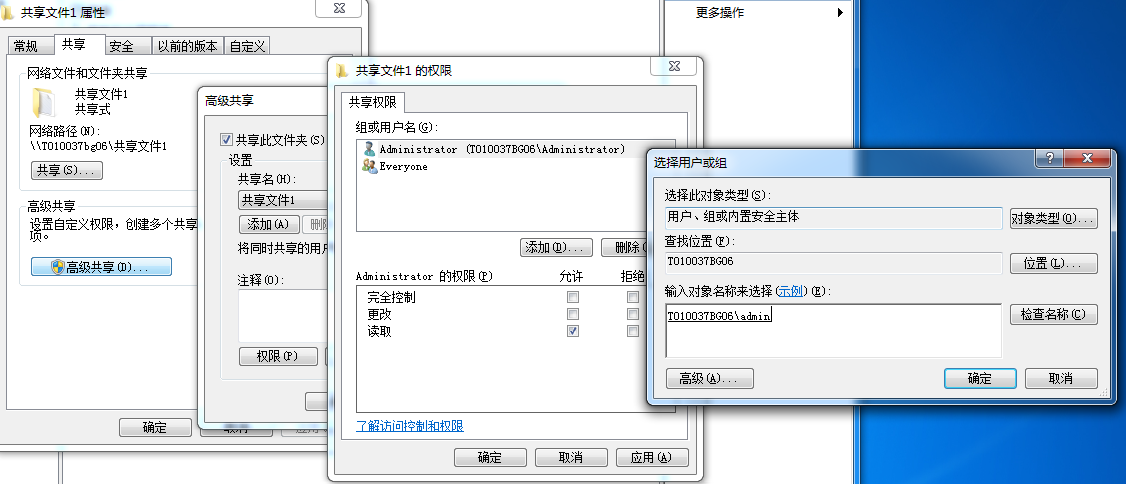
共享设置完成。
三. 计算机B访问
打开运行窗口,快捷方式windows键+R,(输出\\计算机名 或者 IP地址)。
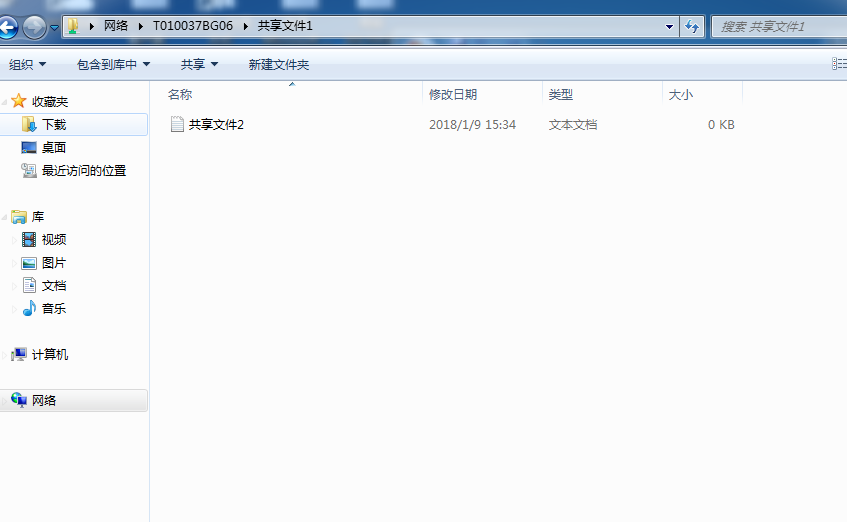
共享完成。
同创双子it运维案例
同创双子为企业保驾护航
专注数字化方案建设,推动智慧企业生态圈的升级发展





